Windows 11 PE 생성 도구 Win10XPE
PHP 편집자 Yuzai가 신중하게 권장하는 Windows 11 PE 제작 도구인 Win10XPE를 사용하면 사용자가 개인화된 Windows 11 PE 시스템을 빠르게 만들 수 있습니다. 이 도구는 다양한 실용적인 도구와 기능을 통합하여 사용자에게 편리한 시스템 유지 관리 및 오류 복구 기능을 제공합니다. Win10XPE를 통해 사용자는 휴대성이 뛰어나고 효율적인 Windows 11 PE 시스템을 쉽게 만들어 다양한 시스템 문제와 긴급 상황에 편리하고 빠르게 대응할 수 있습니다. 이 강력한 도구를 사용하여 자신만의 Windows 11 PE 시스템을 만드는 방법을 알아보세요!
내 컴퓨터에서 이 프로그램을 사용하여 제작한 Windows 11 PE에는 중국어 입력 방법 및 네트워크 드라이버가 없습니다. 이러한 기능이 필요한 경우 Win10XPE 새로운 중국어 입력 방법, Win10XPE 설치 드라이버를 참조하세요.
1. 다운로드 웹사이트에 링크하고 "Win10XPE_2022-01-07 패키지"를 클릭하세요.
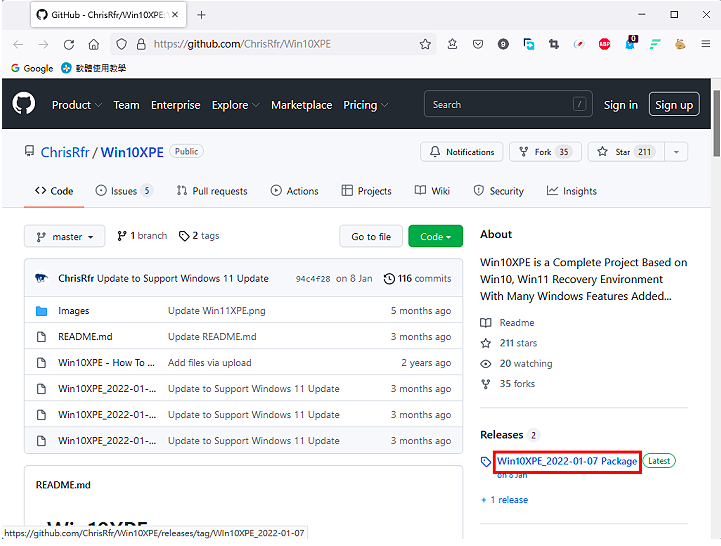 2. "소스코드(zip)"를 클릭하세요.
2. "소스코드(zip)"를 클릭하세요.
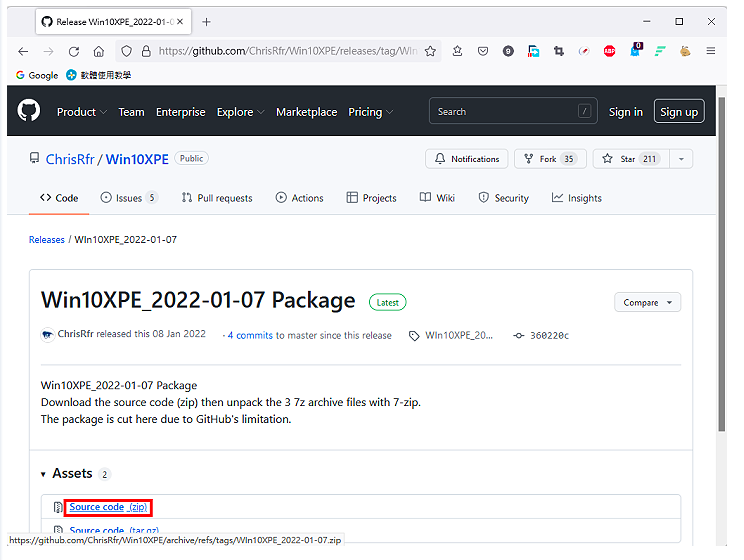
3. 아래 사진과 같이 파일이 다운로드 되고 있습니다.
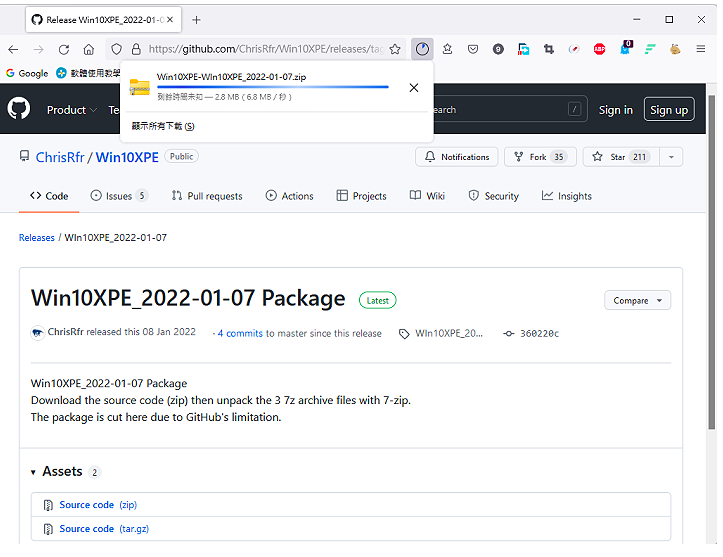
4 다운로드가 완료된 후 파일 관리자를 열고 파일을 선택한 다음 키보드 단축키 Shift+F10을 눌러 빠른 메뉴를 표시하고(Windows 10에서는 마우스 오른쪽 버튼을 클릭해도 됩니다) "7-Zip"을 클릭하고 "여기서 압축 풀기"를 선택하여 파일의 압축을 풉니다. 압축 및 압축 해제 소프트웨어 7-Zip의 설치 및 사용에 대한 자세한 내용은 무료 압축 및 압축 해제 소프트웨어 7-Zip 다운로드, 설치 및 설정을 참조하고 7-Zip을 사용하여 파일을 압축 및 압축 해제하십시오.
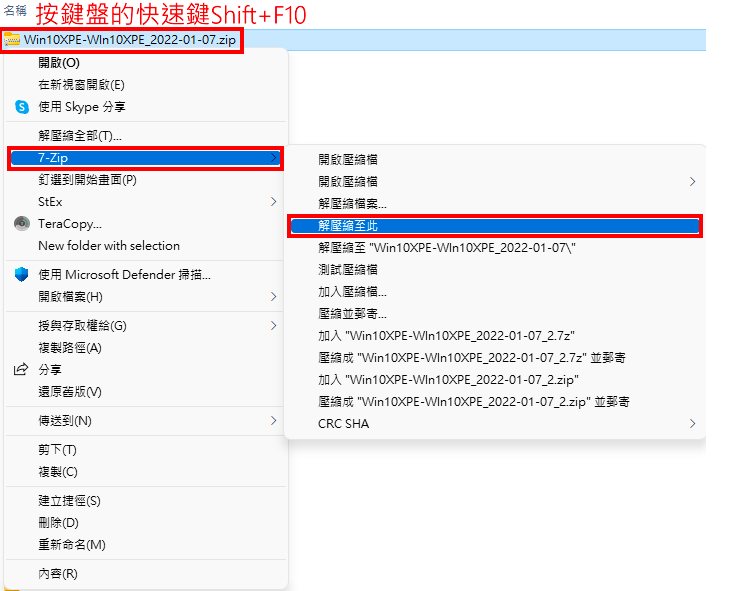
5 압축 해제가 완료된 후 Win10XPE_202-01-07.7z.001 파일을 선택하고 키보드 단축키 Shift+F10을 눌러 빠른 메뉴를 표시합니다(Windows 10의 경우 마우스)를 클릭하고 "7-Zip unzip here"를 클릭하여 파일의 압축을 풉니다.
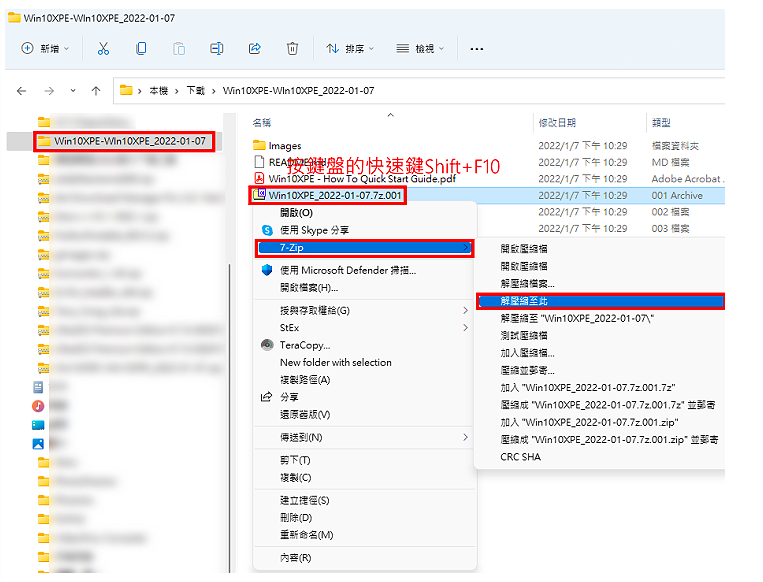
6 압축 해제가 완료된 후 "Win10XPE_202-01-07.7z.001-Win10XPE_202-01-07.7z.003"을 선택하여 삭제하여 하드 디스크 공간을 절약하세요.
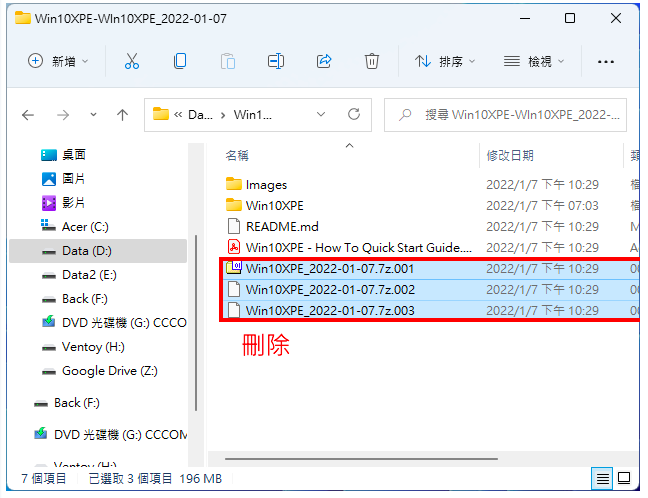
7. Win10XPE 폴더의 Win10XPE.exe 파일을 마우스 왼쪽 버튼으로 두 번 클릭하여 Windows 10 PE 생성 프로그램을 엽니다.
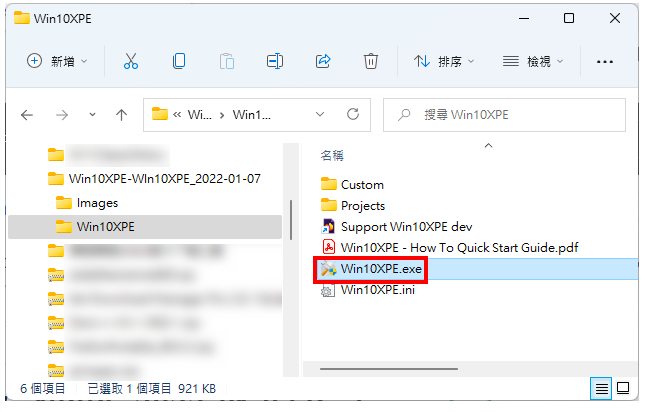
8. 공개된 프로그램은 아래 사진과 같습니다.
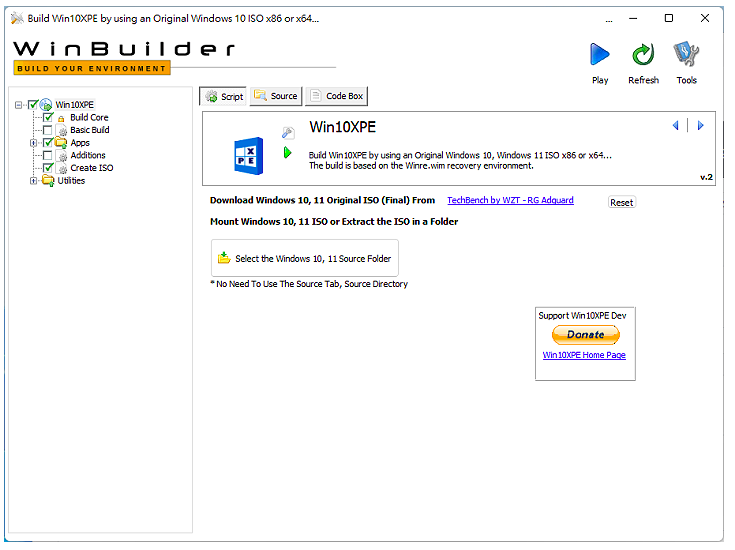
9. 파일 탐색기에서 Windows 11 디스크 이미지 파일을 마우스 오른쪽 버튼으로 클릭하고 "마운트"를 클릭하여 이미지 파일을 가상 디스크로 마운트합니다. 디스크 이미지 파일 다운로드에 대한 자세한 내용은 Microsoft Windows 및 Office ISO 다운로드 도구를 참조하세요.
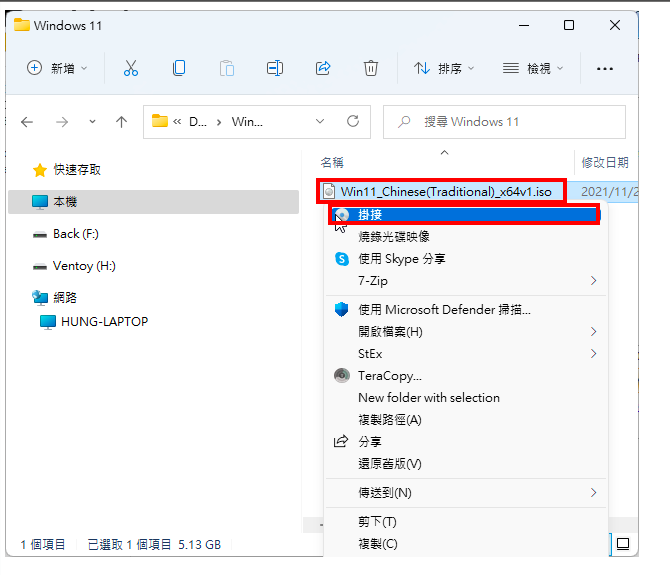
10. 아래 사진과 같이 디스크 이미지 파일이 마운트되었습니다.
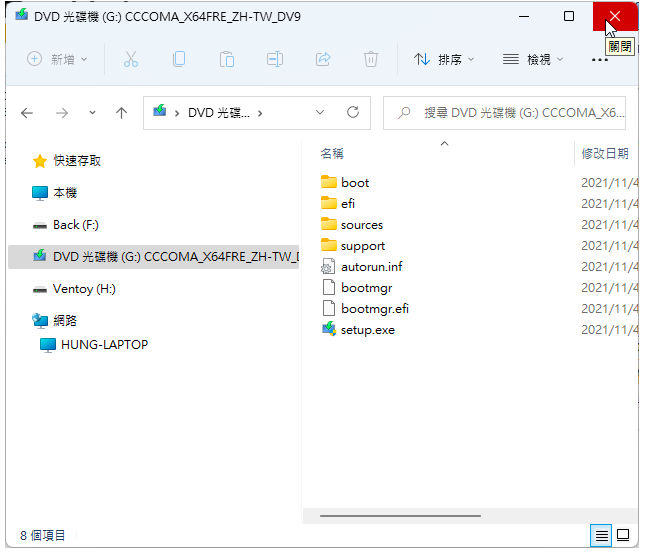
11. "Windows 10, 11 소스 폴더 선택"을 클릭하세요.
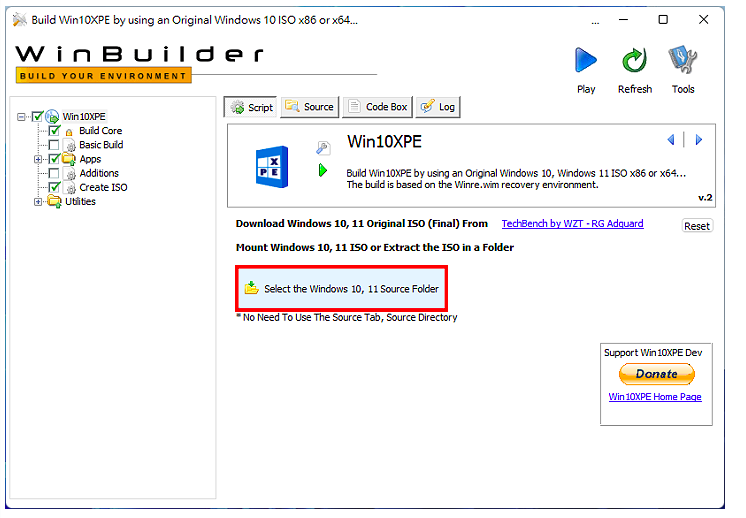
12. Windows 11 가상 디스크를 선택하고 "확인"을 클릭하세요.
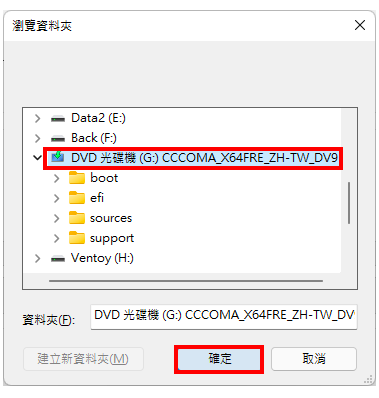
13. 개인 필요에 따라 Windows 11 버전을 선택하세요.
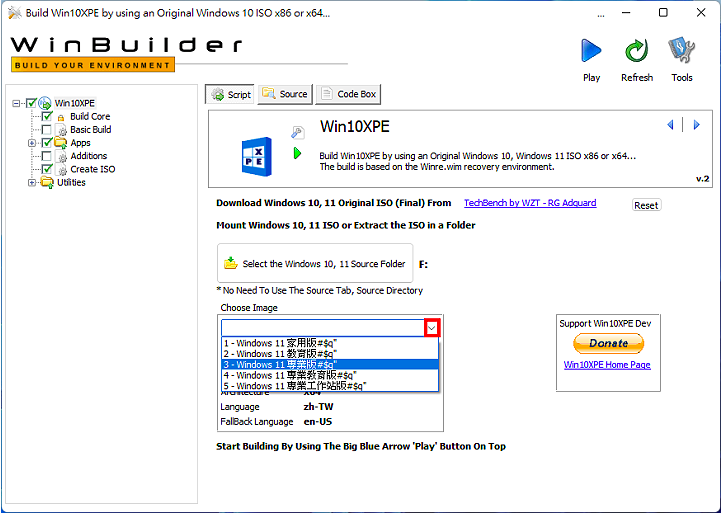
14. "코어 빌드"를 클릭하세요.
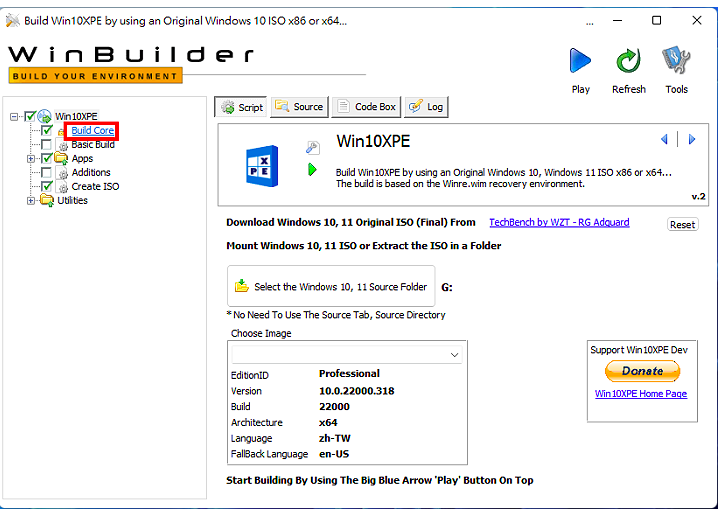
15. 필요에 따라 캐시 크기를 선택하세요.
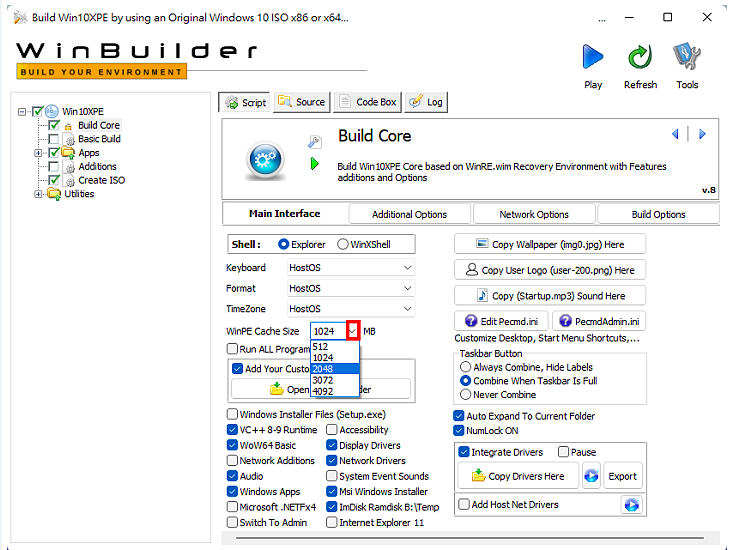
16. 개인 필요에 따라 바탕 화면 배경, 개인 로고 및 시작 음악을 선택할 수 있습니다.
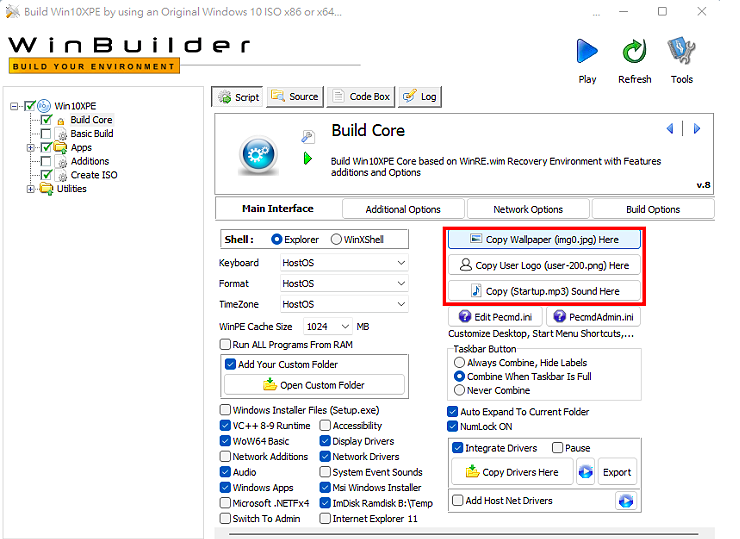
17. 앱을 확장하세요.
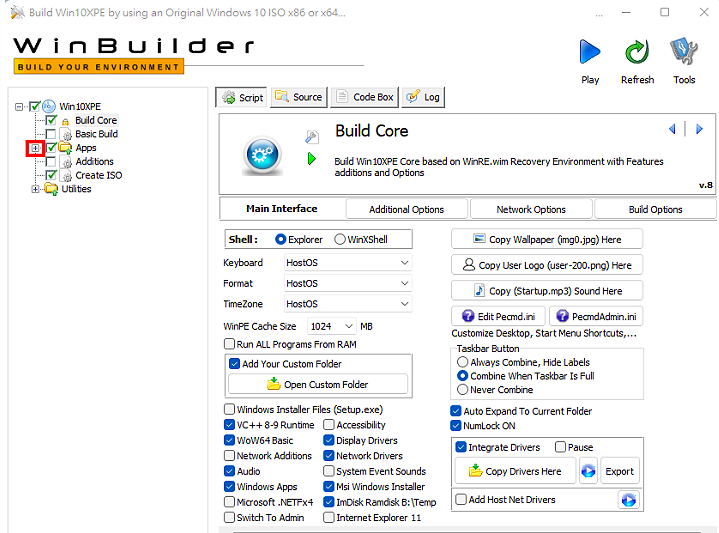
18. 필요에 따라 필요한 프로그램을 확인하세요. 언어 옵션이 있는 경우 중국어 번체 버전을 다운로드하려면 "다운로드"를 클릭하세요. Google Chrome 브라우저 설정을 사용하려는 경우에도 마찬가지입니다.
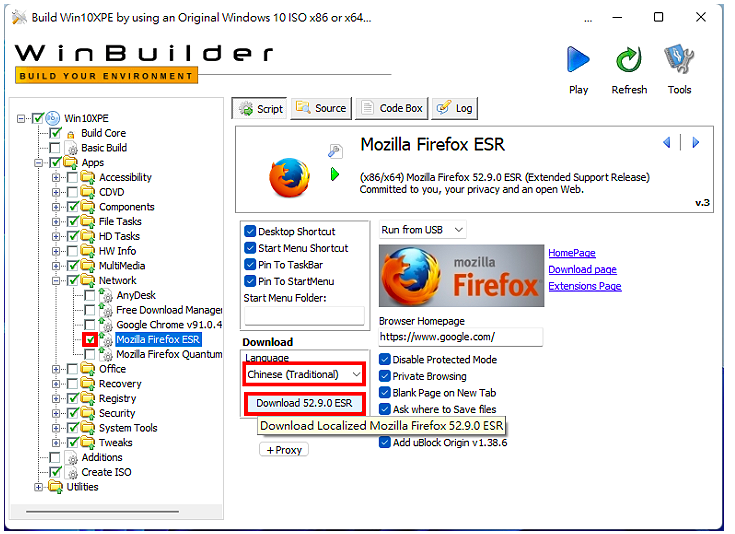
19. 중국어 번체 버전 Firefox 다운로드.
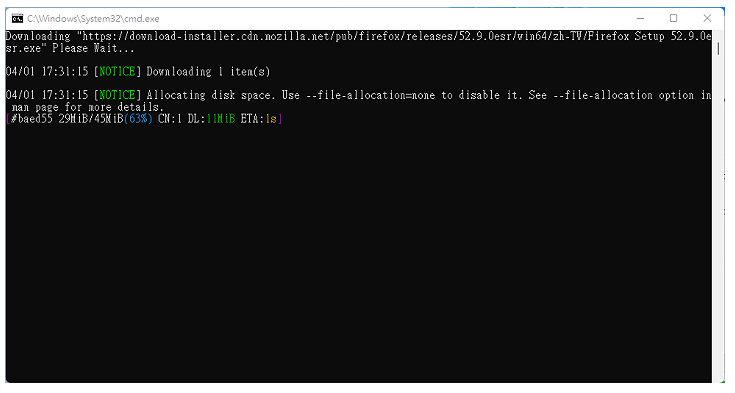
20. 계속해서 다른 앱도 확인해 보세요.
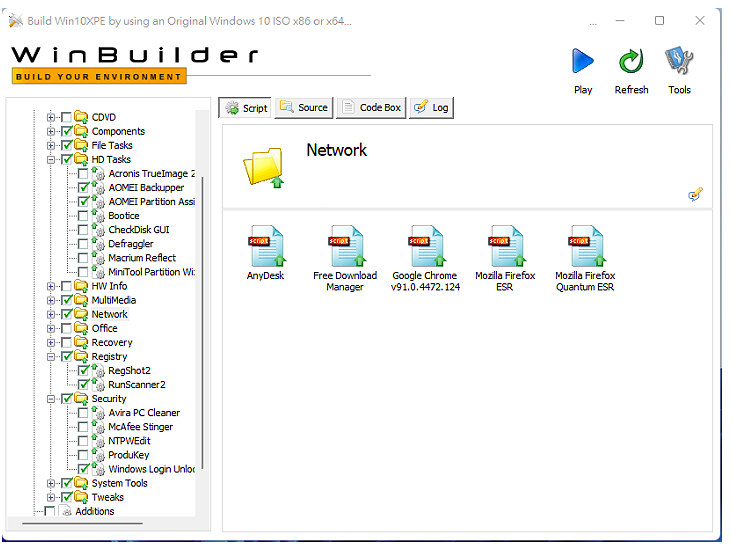
21. "ISO 만들기"를 선택하고 "boot.wim 및 ISO 만들기"를 선택하세요.

22. 제작을 시작하려면 "재생"을 클릭하세요.
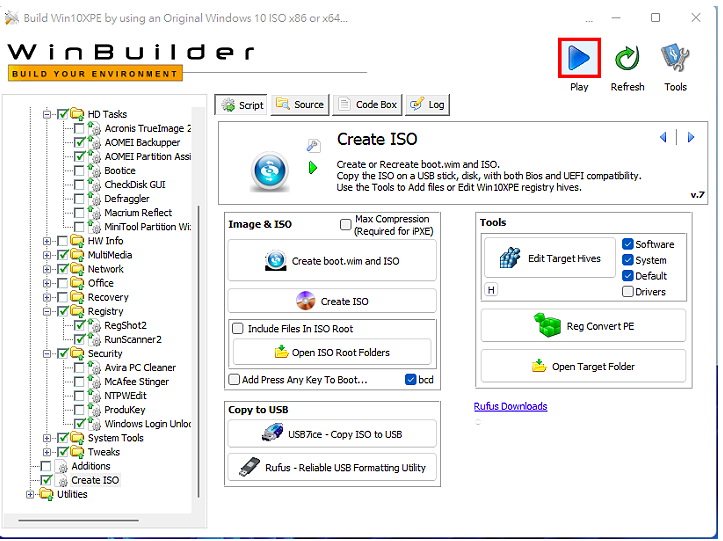
23. Windows ADK를 다운로드하려면 "예"를 클릭하세요.
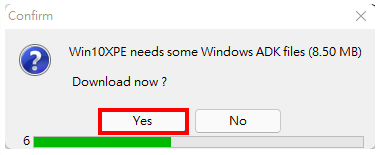
24. Windows 11 PE가 만들어지고 있습니다.
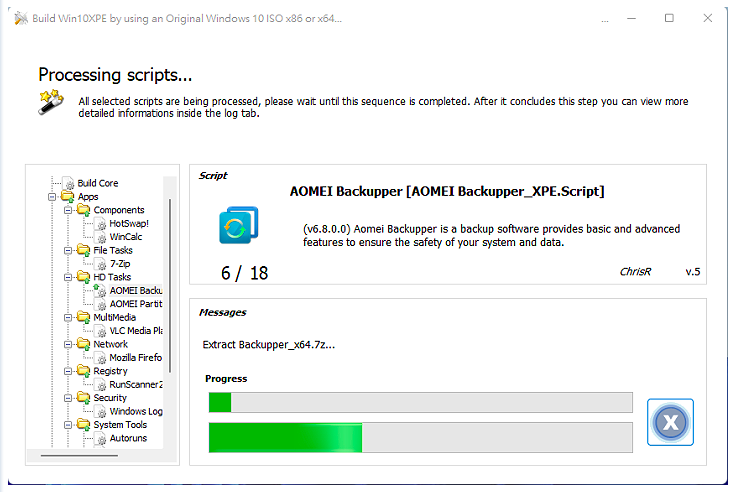
25. Windows 11 PE 디스크 이미지 파일이 생성되었으니 프로그램을 닫아주세요.
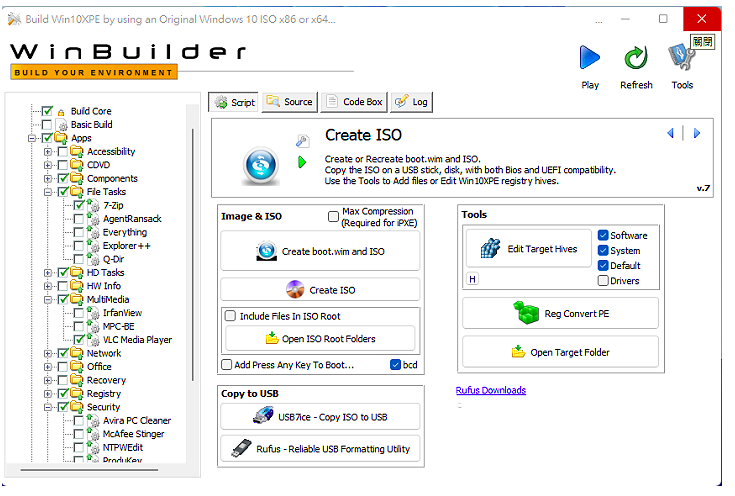
26. 완성된 ISO 디스크 이미지 파일은 아래 그림과 같이 파일 이름을 직접 변경합니다. 예: Win11PE_x64.ISO. USB 부팅 가능 플래시 드라이브 생성 소프트웨어 Rufus를 사용하여 USB 부팅 가능 플래시 드라이브에 ISO 파일을 생성하거나 Ventoy로 생성된 USB 다중 부팅 가능 플래시 드라이브에 ISO 파일을 복사합니다.
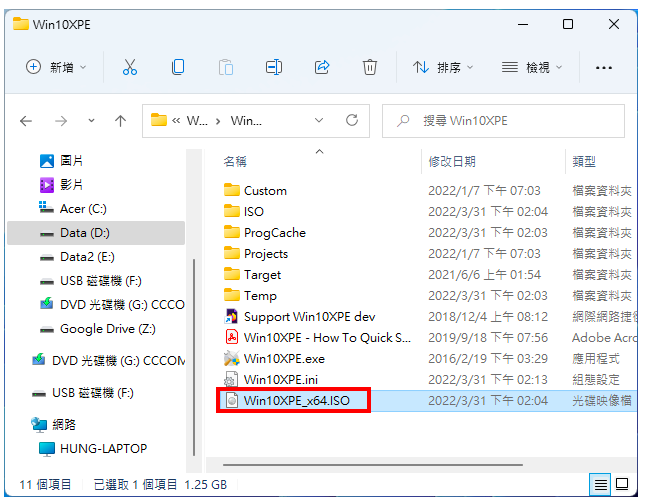
27 Windows 11 PE 또는 Ventoy 부팅 가능 플래시 드라이브를 컴퓨터의 USB 슬롯에 삽입하고 BIOS를 플래시 드라이브에서 부팅하도록 설정합니다. 자세한 내용은 BIOS 부팅 순서를 디스크 우선순위로 설정을 참조하세요. 플래시 드라이브를 사용하여 부팅할 수도 있습니다. 키보드 단축키를 눌러 시작 메뉴를 표시한 다음 켜려는 장치를 선택할 수 있습니다. Acer 컴퓨터의 경우 "F12"를 누르고 Asus 컴퓨터의 경우 "ESC"를 누릅니다. 다른 브랜드에 대한 자세한 내용은 일반적으로 사용되는 노트북 컴퓨터 부팅 단축키>를 참조하세요. 아래 그림과 같이 Windows 11 PE의 부팅 화면이며, 데이터 복구, 시스템 백업, 복원을 시작할 수 있습니다.
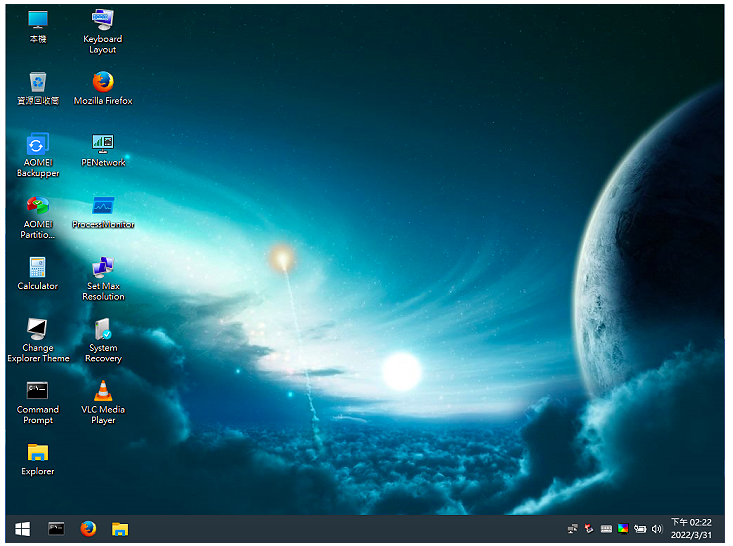
위 내용은 Windows 11 PE 생성 도구 Win10XPE의 상세 내용입니다. 자세한 내용은 PHP 중국어 웹사이트의 기타 관련 기사를 참조하세요!

핫 AI 도구

Undresser.AI Undress
사실적인 누드 사진을 만들기 위한 AI 기반 앱

AI Clothes Remover
사진에서 옷을 제거하는 온라인 AI 도구입니다.

Undress AI Tool
무료로 이미지를 벗다

Clothoff.io
AI 옷 제거제

AI Hentai Generator
AI Hentai를 무료로 생성하십시오.

인기 기사

뜨거운 도구

메모장++7.3.1
사용하기 쉬운 무료 코드 편집기

SublimeText3 중국어 버전
중국어 버전, 사용하기 매우 쉽습니다.

스튜디오 13.0.1 보내기
강력한 PHP 통합 개발 환경

드림위버 CS6
시각적 웹 개발 도구

SublimeText3 Mac 버전
신 수준의 코드 편집 소프트웨어(SublimeText3)

뜨거운 주제
 7467
7467
 15
15
 1376
1376
 52
52
 77
77
 11
11
 45
45
 19
19
 18
18
 19
19
 Win11 24H2는 보안 규칙을 조정하고 NAS 사용자 액세스가 실패할 수 있습니다.
Jun 25, 2024 pm 05:23 PM
Win11 24H2는 보안 규칙을 조정하고 NAS 사용자 액세스가 실패할 수 있습니다.
Jun 25, 2024 pm 05:23 PM
디지털 매니아라면 모두 Microsoft가 Windows 1124H2의 미리 보기 버전을 출시했으며 Windows 1124H2의 공식 버전이 곧 출시될 것이라는 사실을 알고 있을 것입니다. 이는 매우 중요한 버전 업데이트이므로 많은 친구들이 이에 주목하고 있습니다. 물론, Windows 1124H2에서 가장 주목할만한 점은 AI의 새로운 기능과 개선 사항입니다. Microsoft가 Copliot를 심층적으로 통합할 것이라고 합니다. 그러나 AI는 이 기사의 주제가 아닙니다. 이 기사의 주제는 일부 NAS 사용자에게 영향을 미칠 수 있는 Windows 1124H2 버전의 두 가지 새로운 보안 규칙 변경 사항을 독자에게 소개하는 것입니다. 특히 Windows 1124H2 버전에서 Microsoft는 두 가지 중요한 네트워크 액세스 규칙을 변경합니다.
 Win11 LTSC는 개인 사용자에게는 전혀 적합하지 않나요? LTSC 버전의 장단점 분석
Jun 25, 2024 pm 10:35 PM
Win11 LTSC는 개인 사용자에게는 전혀 적합하지 않나요? LTSC 버전의 장단점 분석
Jun 25, 2024 pm 10:35 PM
Microsoft는 각각 다른 사용 시나리오를 대상으로 하는 여러 버전의 Windows 시스템을 제공합니다. Home, Professional, Education 및 Enterprise 버전 외에도 대기업 및 조직의 특정 요구 사항에 맞게 설계된 특별 LTSC 버전도 있습니다. Windows 11 LTSC는 최근 큰 인기를 끌었지만 일반적으로 사용되는 기능이 부족하고 개인 사용자에게 적합하지 않습니다. 그리고 이 버전은 아직 공식적으로 출시되지 않았으며, 2024년 하반기 9월쯤 출시될 것으로 예상됩니다. 흥미로운 점: Windows 1.0에서 11로, Windows 버전의 진화. Windows 11 LTSC란 무엇입니까? Windows 11 LTSC는 Windows 11 운영 체제의 기능입니다.
 두 번째 모니터에 win11 듀얼 스크린 캘린더가 없으면 어떻게 해야 하나요?
Jun 12, 2024 pm 05:47 PM
두 번째 모니터에 win11 듀얼 스크린 캘린더가 없으면 어떻게 해야 하나요?
Jun 12, 2024 pm 05:47 PM
Windows 11에서 일상 업무와 루틴을 구성하는 중요한 도구는 작업 표시줄에 시간과 날짜를 표시하는 것입니다. 이 기능은 일반적으로 화면 오른쪽 하단에 있으며 시간과 날짜에 즉시 액세스할 수 있습니다. 이 영역을 클릭하면 달력이 나타나 별도의 앱을 열지 않고도 다가오는 약속과 날짜를 더 쉽게 확인할 수 있습니다. 그러나 여러 모니터를 사용하는 경우 이 기능에 문제가 발생할 수 있습니다. 특히 연결된 모든 모니터의 작업 표시줄에는 시계와 날짜가 표시되지만 두 번째 모니터에서 날짜와 시간을 클릭하여 달력을 표시하는 기능은 사용할 수 없습니다. 현재 이 기능은 메인 디스플레이에서만 작동합니다. 이는 Windows 10과 달리
 시스템 복원에서는 이 드라이브에 대해 시스템 보호를 활성화해야 한다는 메시지를 표시합니다.
Jun 19, 2024 pm 12:23 PM
시스템 복원에서는 이 드라이브에 대해 시스템 보호를 활성화해야 한다는 메시지를 표시합니다.
Jun 19, 2024 pm 12:23 PM
컴퓨터에는 복원 지점이 있으며, 시스템이 복원되면 "이 드라이브에서 시스템 보호를 활성화해야 합니다."라는 메시지가 표시됩니다. 이는 일반적으로 시스템 보호 기능이 켜져 있지 않음을 의미합니다. 시스템 보호는 시스템 파일 및 설정을 백업하기 위해 시스템 복원 지점을 생성할 수 있는 Windows 운영 체제에서 제공하는 기능입니다. 이렇게 하면 문제가 발생하면 이전 상태로 되돌릴 수 있습니다. 시스템에 오류가 발생하고 데스크탑으로 들어가 시스템을 시작할 수 없는 경우 다음 방법만 시도해 볼 수 있습니다. 문제 해결-고급 옵션-명령 프롬프트 명령 1 netstartvssrstrui.exe/offline:C:\windows=active 명령 2 cd%windir%\ system32 \configrenSYSTEMsy
 WPS와 Office에는 중국어 글꼴이 없으며 중국어 글꼴 이름은 영어로 표시됩니다.
Jun 19, 2024 am 06:56 AM
WPS와 Office에는 중국어 글꼴이 없으며 중국어 글꼴 이름은 영어로 표시됩니다.
Jun 19, 2024 am 06:56 AM
내 친구 컴퓨터에서는 모방 Song, Kai 스타일, Xing Kai, Microsoft Yahei 등 모든 중국어 글꼴을 WPS 및 OFFICE에서 찾을 수 없습니다. 아래 편집기에서 이 문제를 해결하는 방법을 알려 드리겠습니다. 시스템의 글꼴은 정상이지만 WPS 글꼴 옵션의 모든 글꼴을 사용할 수 없으며 클라우드 글꼴만 사용할 수 있습니다. OFFICE에는 중국어 글꼴이 없고 영어 글꼴만 있습니다. 다른 버전의 WPS를 설치하면 영어 글꼴을 사용할 수 있지만 중국어 글꼴도 없습니다. 해결책: 제어판 → 카테고리 → 시계, 언어 및 지역 → 표시 언어 변경 → (지역 및 언어) 관리 → (유니코드가 아닌 프로그램의 언어) 시스템 지역 설정 변경 → 중국어(간체, 중국) → 다시 시작. 제어판에서 오른쪽 상단의 보기 모드를 "범주", 시계, 언어 및 지역으로 변경하고
 win10이 사용자를 전환하지 않으면 어떻게 해야 합니까? win10 로그인 인터페이스에 사용자 전환 옵션이 없으면 어떻게 해야 합니까?
Jun 25, 2024 pm 05:21 PM
win10이 사용자를 전환하지 않으면 어떻게 해야 합니까? win10 로그인 인터페이스에 사용자 전환 옵션이 없으면 어떻게 해야 합니까?
Jun 25, 2024 pm 05:21 PM
Windows 10 사용자가 직면할 수 있는 문제는 로그인 인터페이스에서 사용자 전환 옵션을 찾을 수 없다는 것입니다. 그러면 win10 로그인 인터페이스에 사용자 전환 옵션이 없으면 어떻게 해야 합니까? 이 사이트에서는 win10 로그인 인터페이스에서 사용자 옵션을 전환하지 못하는 문제에 대한 자세한 설명을 사용자에게 제공합니다. win10 로그인 인터페이스에서 사용자 옵션 전환 실패에 대한 자세한 설명 방법 1: 사용자 계정 설정 확인: 먼저 컴퓨터에 여러 사용자 계정이 있고 이러한 계정이 활성화되어 있는지 확인하십시오. 다음 단계에 따라 계정을 확인하고 활성화할 수 있습니다. a. Win+I 키를 눌러 설정을 열고 "계정"을 선택합니다. b. 왼쪽 탐색 표시줄에서 "가족 및 기타" 또는 &ld를 선택합니다.
 MHz는 역사입니다. Microsoft Windows 11 메모리 속도 단위가 MT/s로 전환되었습니다!
Jun 25, 2024 pm 05:10 PM
MHz는 역사입니다. Microsoft Windows 11 메모리 속도 단위가 MT/s로 전환되었습니다!
Jun 25, 2024 pm 05:10 PM
디지털 하드웨어 매니아라면 최근 몇 년간 디지털 초보자에게 혼란을 줄 수 있는 "MHz"와 "MT/s"라는 두 가지 메모리 매개변수 표시 단위가 있다는 사실을 모두 알고 있습니다. "MHz"와 "MT/s"는 모두 메모리 전송 성능을 나타내는 지표이지만 여전히 상당한 차이가 있습니다. MHz는 메모리 모듈이 초당 수행할 수 있는 수백만 사이클을 나타내며, 각 사이클은 데이터 저장 및 검색과 같이 메모리 모듈에서 수행되는 작업입니다. 그러나 현재 기술의 급속한 발전으로 인해 새로운 기술로 인해 DDR 메모리는 클럭 속도를 높이지 않고도 데이터 전송 속도를 높일 수 있으며 기존 메모리 측정 방법도
 Windows에서 Windows 오디오 서비스를 시작할 수 없습니다. 오류 0x80070005
Jun 19, 2024 pm 01:08 PM
Windows에서 Windows 오디오 서비스를 시작할 수 없습니다. 오류 0x80070005
Jun 19, 2024 pm 01:08 PM
그 사람의 컴퓨터가 나타납니다. Windows에서 WindowsAudio 서비스(로컬 컴퓨터에 있음)를 시작할 수 없습니다. 오류 0x8007005: 액세스가 거부되었습니다. 이 상황은 일반적으로 사용자 권한으로 인해 발생합니다. 다음 방법을 사용하여 문제를 해결할 수 있습니다. 방법 1: 레지스트리를 수정하여 일괄 처리를 통해 권한을 추가하고 바탕 화면에 새 텍스트 문서를 생성한 후 .bat 파일로 저장하고 관리자를 마우스 오른쪽 버튼으로 클릭하여 이동합니다. 에코==========================EchoProcessingRegistryPermission.잠깐 기다려 주십시오...에코================ == ========subinacl/하위 키




